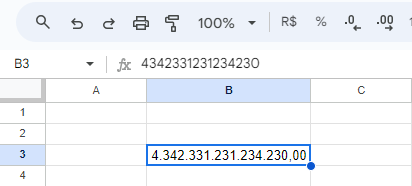Como Remover a Notação Científica no Excel e no Google Planilhas
Este tutorial demonstra como remover a notação científica no Excel e no Google Planilhas
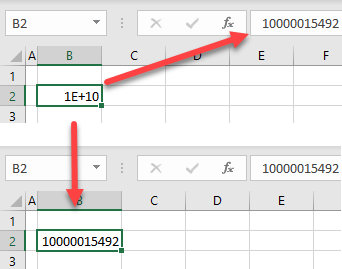
Remover Notação Científica
Se você inserir ou colar um número grande em uma célula, o Excel o formata automaticamente em notação científica (por exemplo, 1,23E 10). Digamos que você digite o seguinte número na célula B2
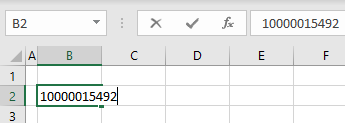
Agora, quando você pressiona ENTER, o Excel formata automaticamente o número em notação científica, já que a célula é muito estreita (ou há mais de 12 algarismos no número) e formatada como Geral
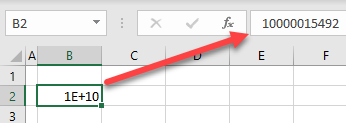
Para evitar isso e forçar o Excel a exibir os números como você os escreveu, basta clicar duas vezes entre os títulos das colunas (nesse caso, B e C)
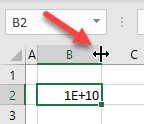
Como resultado, a largura da célula é ajustada para caber o número inteiro e a notação científica é removida
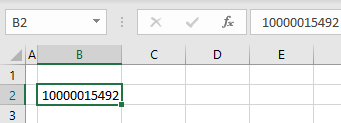
Observação: Se você quiser remover completamente a notação científica, mesmo que a largura da célula seja muito pequena, altere o formato da célula para Número
- Clique com o botão direito do mouse na célula em que deseja remover a notação científica e selecione Formatar células..
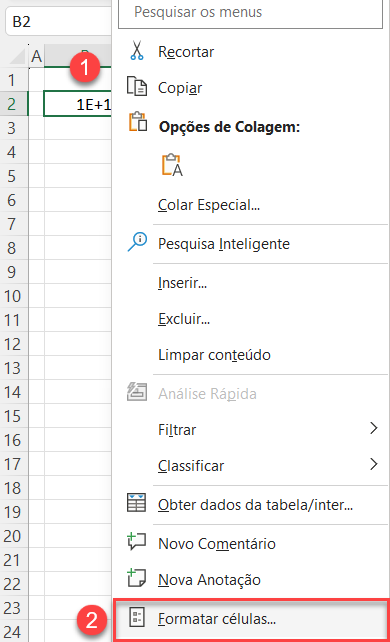
- Na janela Formatar células, selecione a categoria Número, defina o número de casas decimais como 0 e clique em OK.
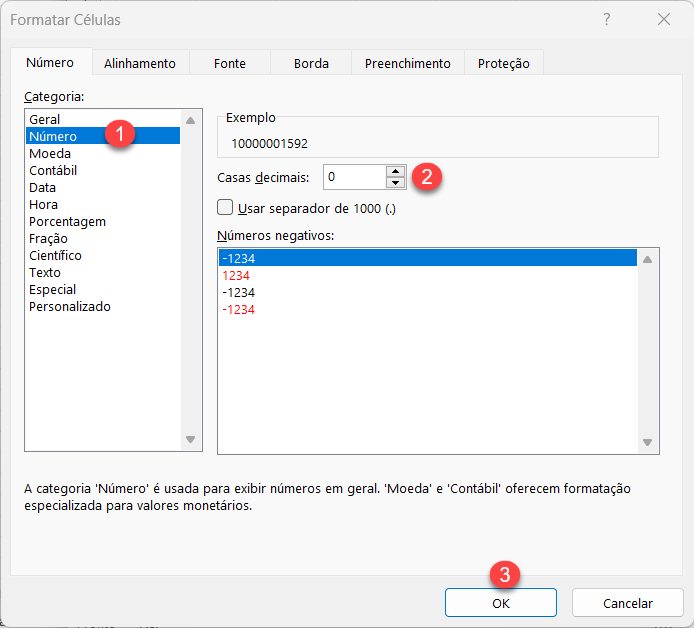
Agora a notação científica foi removida
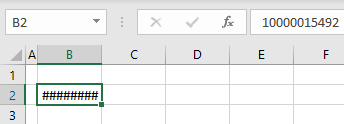
Como a célula não é larga o suficiente, você não vê o número inteiro, mas apenas o conjunto de hashtags. Para exibir o número inteiro, basta clicar duas vezes entre os cabeçalhos das colunas para expandir a largura da célula
Observação: Se precisar voltar a usá-la, você pode adicionar facilmente a notação científica
Remover a Notação Científica no Google Planilhas
O Google Planilhas também usa como padrão um formato de notação científica para números longos, mas você pode removê-lo e mudar para um formato de número diferente
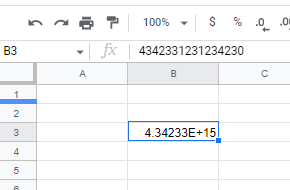
- No menu, selecione Formato > Número. A opção padrão é Automático, razão pela qual os números longos recebem automaticamente um formato científico.
- Selecione Número.
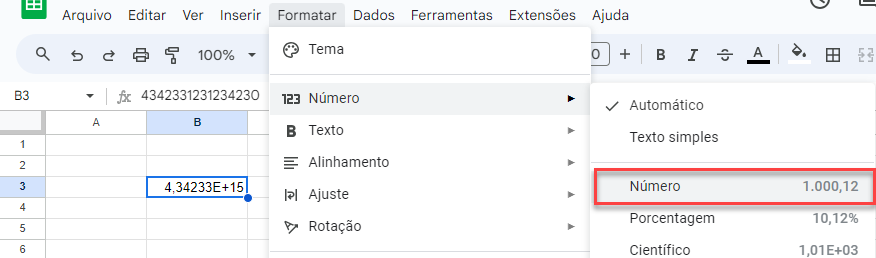
- Se necessário, redimensione a coluna para mostrar o número inteiro com o novo formato aplicado.